Windows10系统之家 - 安全纯净无插件系统之家win10专业版下载安装
时间:2015-02-20 10:41:10 来源:Windows10之家 作者:zhongmin
Windows10预览版9926发布后不久,Windows10之家就有给大家介绍过其里面的通知中心这一Windows10新功能,大家能够通过这个应用了解到Windows设置的改变跟掌握新闻资讯等信息。但是可能有的用户不喜欢或者不需要弹出通知,不过又不想禁用通知中心,那这时就需要单独关闭弹出的通知消息。
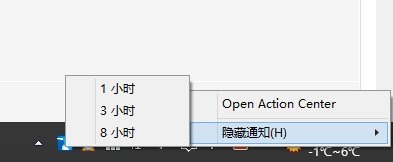
当然的啦,大家可以通过右键单击通知中心,然后可以选择“隐藏通知”来暂时停止通知消息显示1小时、或3小时或8小时。
那么究竟有没有永久关闭Windows10弹出通知消息的方法呢?
这个答案是肯定的,只不过要修改注册表才可以实现。大家在修改之前,最好先备份注册表,这样以便操作有误时快速恢复正常状态。
具体操作方法如下:
1、首先在任务栏搜索栏输入regedit后回车,然进入注册表编辑器;
2、接着定位到以下位置
HKEY_LOCAL_MACHINE\Software\Microsoft\Windows\CurrentVersion\ImmersiveShell;
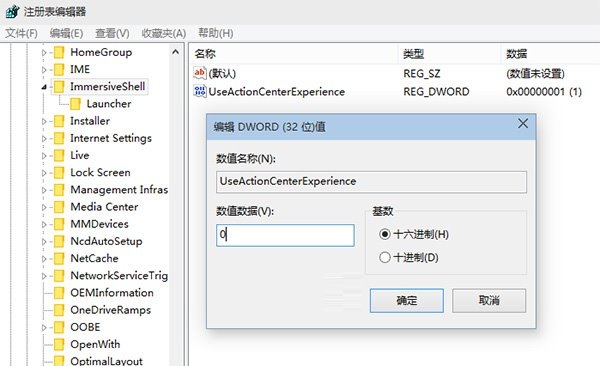
3、接着在右边窗口双击UseActionCenterExperience,并且将数值数据改为0后点击“确定”;
4、最后重启文件资源管理器

那么修改后,大家会发现通知中心已经改为了Win10预览版9879的老样式,而通知消息此时将不再弹出。但是这种情况下新版通知中心下方的快速设置等这些功能也随之消失,假如喜欢这一功能的用户要谨慎操作。如果想恢复新版通知中心,那么只需要将UseActionCenterExperience数值数据改回1,亦或恢复之前备份的注册表即可。
热门教程
热门系统下载
热门资讯





























